Le traduzioni sono generate tramite traduzione automatica. In caso di conflitto tra il contenuto di una traduzione e la versione originale in Inglese, quest'ultima prevarrà.
In questo tutorial creerai come prima cosa il tuo oggetto, poi gli collegherai un dispositivo e lo guarderai inviare messaggi MQTT.
Puoi aspettarti di impiegare 15-20 minuti per questo tutorial.
Questo tutorial è ideale per chi vuole iniziare rapidamente AWS IoT a vedere come funziona in uno scenario limitato. Se stai cercando un esempio che ti consenta di iniziare, in modo da poter esplorare più funzionalità e servizi, prova AWS IoT Core Scopritelo in tutorial pratici.
In questo tutorial, scaricherai ed eseguirai il software su un dispositivo che si connette a una risorsa oggetto AWS IoT Core come parte di una soluzione IoT molto piccola. Il dispositivo può essere un dispositivo IoT, come un Raspberry Pi, oppure può anche essere un computer che esegue Linux, OS e OSX o Windows. Se stai cercando di connettere un dispositivo WAN a lungo raggio (LoRaWAN) AWS IoT, consulta il tutorial >Connessione di dispositivi e gateway a AWS IoT Core una rete WAN. LoRa
Se il dispositivo supporta un browser in grado di eseguire la Console AWS IoT
Nota
Se il dispositivo non dispone di un browser compatibile, segui questo tutorial su un computer. Quando la procedura richiede di scaricare il file, scaricalo sul computer e quindi trasferisci il file scaricato sul dispositivo utilizzando Secure Copy (SCP) o un processo simile.
Il tutorial richiede che il dispositivo IoT comunichi con la porta 8443 sull'endpoint dati dispositivo dell' Account AWS. Per verificare se è in grado di accedere a quella porta, utilizza le procedure in Verifica la connettività con l'endpoint di dati del tuo dispositivo.
Fase 1: Inizia il tutorial
Se possibile, completa questa procedura sul dispositivo; in caso contrario, dovrai trasferire un file sul dispositivo più avanti in questa procedura.
Per iniziare il tutorial, accedi alla console AWS IoT
Fase 2: Crea un oggetto
-
Nella sezione Prepare your device (Preparazione del dispositivo), seguire le istruzioni a video per preparare il dispositivo per la connessione a AWS IoT.
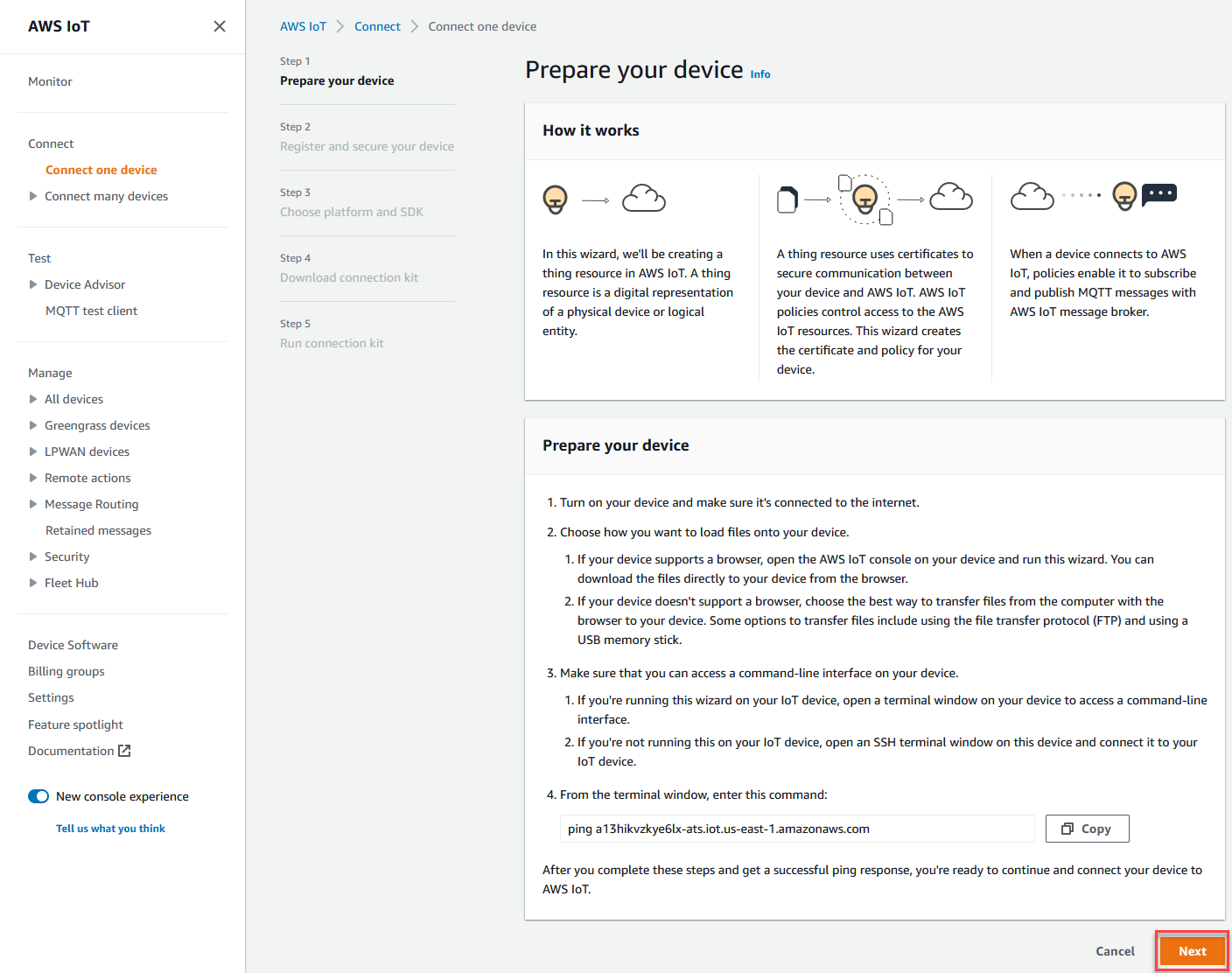
-
Nella sezione Register and secure your device (Registra e proteggi il dispositivo), scegliere Create a new thing (Crea un nuovo oggetto) o Choose an existing thing (Scegli un oggetto esistente). Nel campo Thing name (Nome oggetto), immettere il nome dell'oggetto. Il nome dell'oggetto usato in questo esempio è
TutorialTestThingImportante
Controlla il nome dell'oggetto prima di continuare.
Un nome di oggetto non può essere modificato dopo che l'oggetto è stato creato. Se desideri cambiare il nome di un oggetto, devi creare un nuovo oggetto con il nome corretto dell'oggetto e quindi eliminare quello con il nome non corretto.
Nella sezione Additional configurations (Configurazioni aggiuntive), personalizzare ulteriormente la risorsa oggetto utilizzando le configurazioni opzionali elencate.
Dopo aver dato un nome all'oggetto e aver selezionato eventuali configurazioni aggiuntive, scegliere Next (Avanti).

-
Nella sezione Scegli piattaforma e SDK, scegli la piattaforma e la lingua dell'SDK del AWS IoT dispositivo che desideri utilizzare. Questo esempio utilizza la piattaforma Linux/OSX e l'SDK Python. Assicurati che python3 e pip3 siano installati sul dispositivo di destinazione prima di passare alla fase successiva.
Nota
Assicurati di controllare l'elenco dei prerequisiti software richiesti dall'SDK scelto, nella parte inferiore della pagina della console.
Prima di continuare con la fase successiva, devi disporre del software necessario installato nel computer di destinazione.
Dopo aver scelto la lingua SDK della piattaforma e del dispositivo, scegli Next (Successivo).
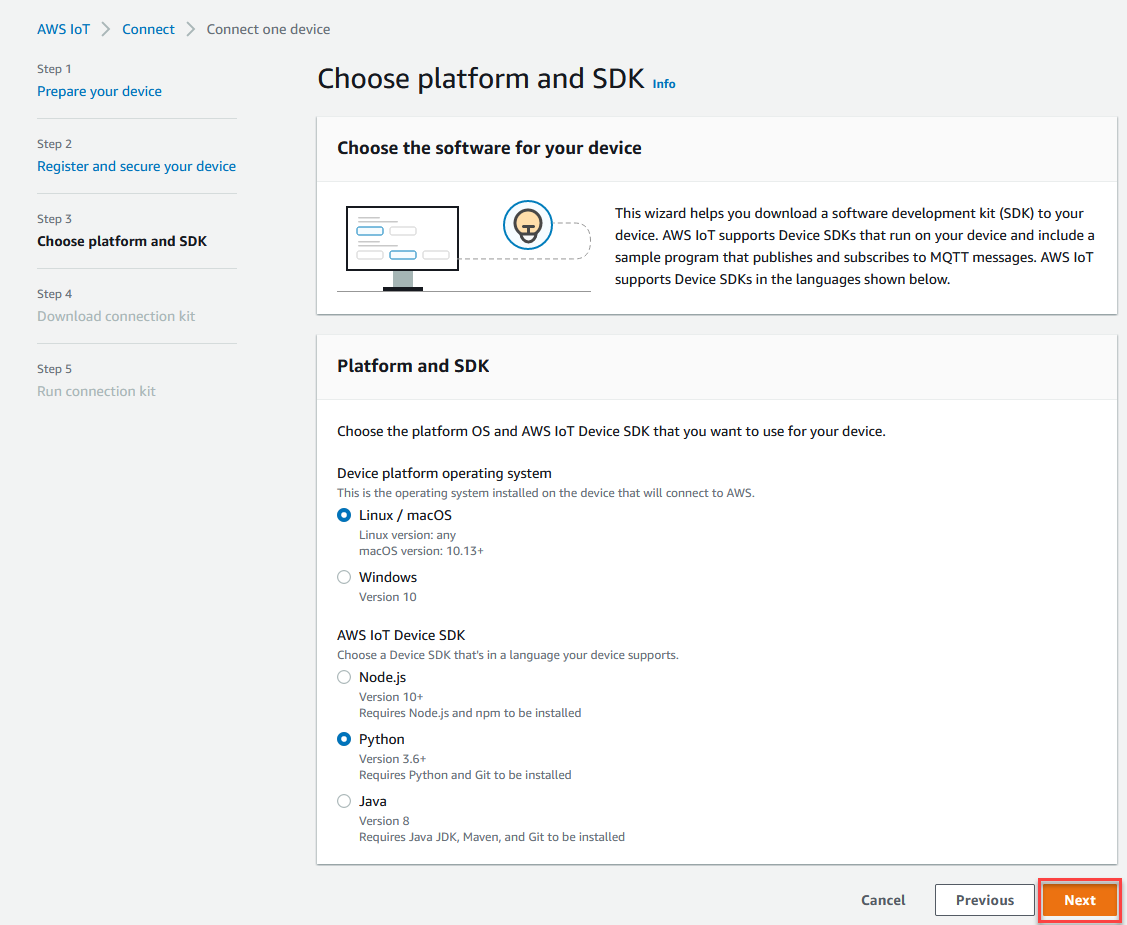
Fase 3. Scarica file sul tuo dispositivo
Questa pagina viene visualizzata dopo AWS IoT aver creato il kit di connessione, che include i seguenti file e risorse richiesti dal dispositivo:
-
I file di certificato dell'oggetto utilizzati per autenticare il dispositivo
-
Una risorsa policy per autorizzare il tuo oggetto a interagire con AWS IoT
-
Lo script per scaricare AWS Device SDK ed eseguire il programma di esempio sul dispositivo
-
Quando sei pronto a continuare, scegli l'opzione Download connection kit for (Scarica il kit di connessione per) per scaricare il kit di connessione per la piattaforma scelta in precedenza.
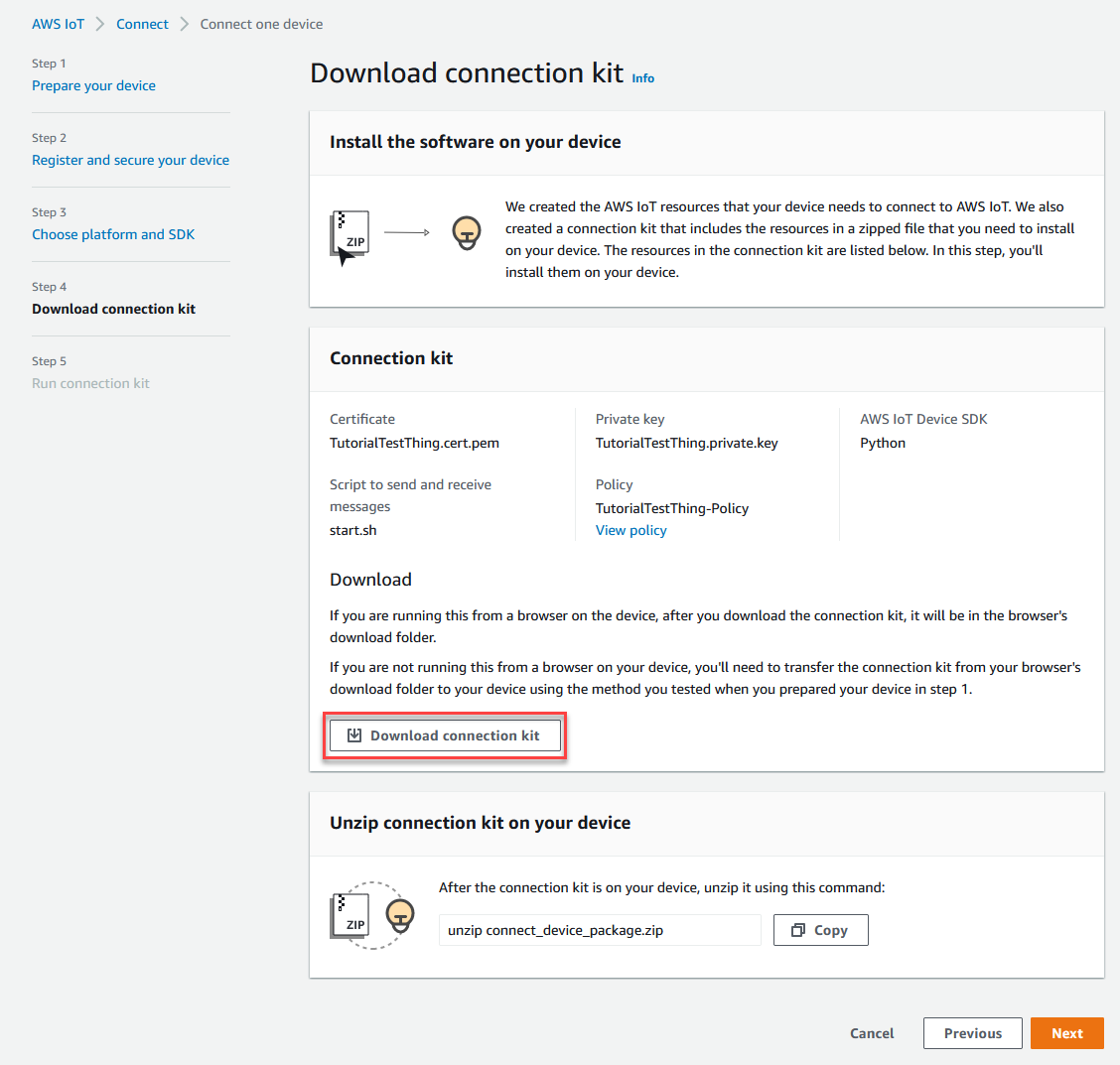
-
Se esegui questa procedura sul dispositivo, salva il file del kit di connessione in una directory da cui è possibile eseguire i comandi della riga di comando.
Se non esegui questa procedura sul dispositivo, salva il file del kit di connessione in una directory locale e quindi trasferisci il file sul dispositivo.
-
Nella sezione Unzip connection kit on your device (Decomprimi il kit di connessione sul dispositivo), immettere unzip connect_device_package.zip nella directory in cui si trovano i file del kit di connessione.
Se utilizzi una finestra di PowerShell comando di Windows e il unzip comando non funziona, sostituiscilo unzip con expand-archive e riprova a utilizzare la riga di comando.
-
Dopo aver installato il file del kit di connessione sul dispositivo, continuare il tutorial scegliendo Next (Avanti).
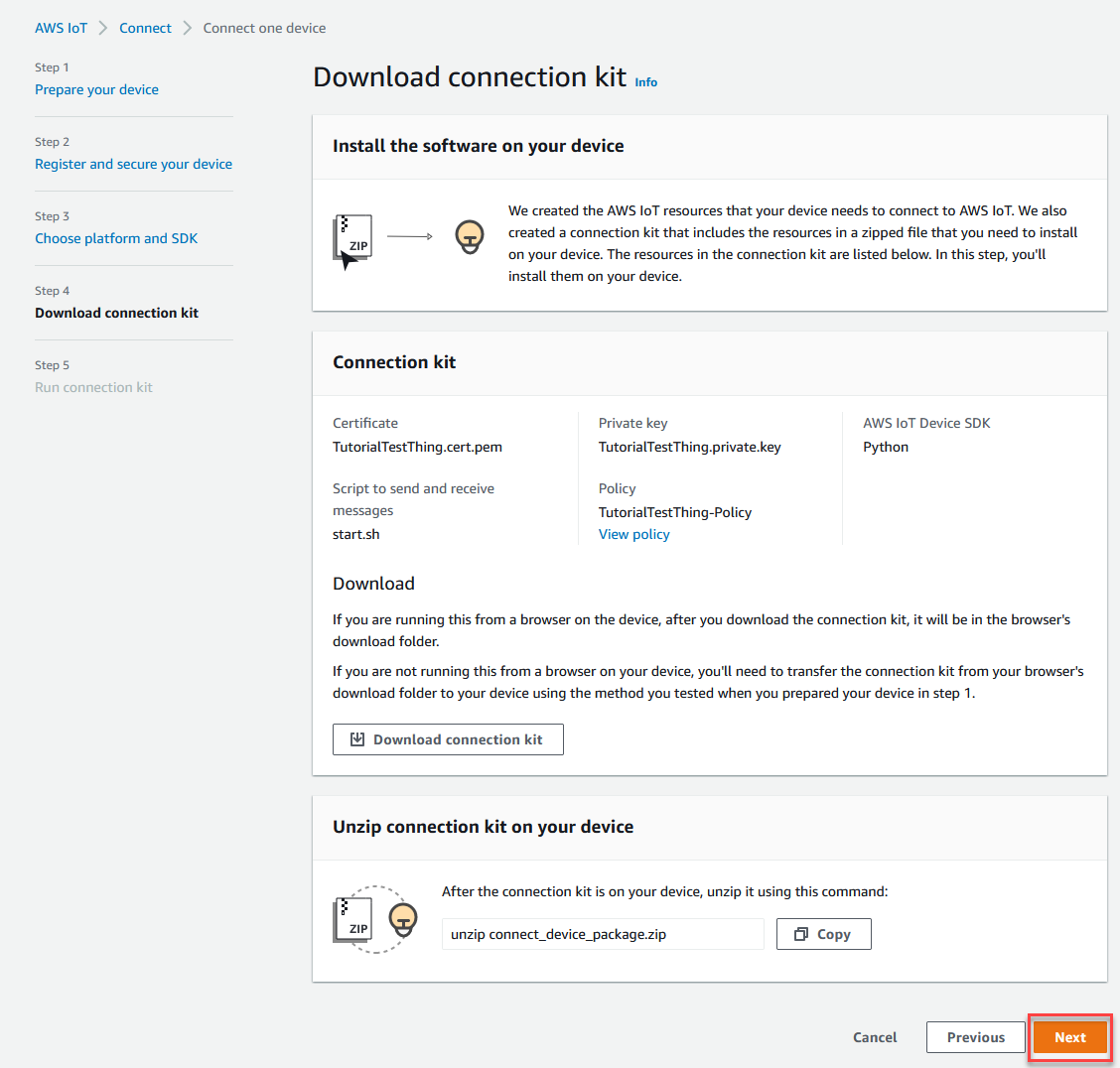
Fase 4. Esegui l'esempio
Dovrai eseguire questa procedura in un terminale o in una finestra di comando del dispositivo seguendo le indicazioni visualizzate nella console. I comandi visualizzati nella console sono quelli del sistema operativo scelto in Fase 2: Crea un oggetto. Quelli mostrati qui sono per i sistemi operativi Linux/OSX.
-
In una finestra di terminale o di comando del dispositivo, nella directory contenente il file del kit di connessione, esegui i passaggi mostrati nella AWS IoT console.
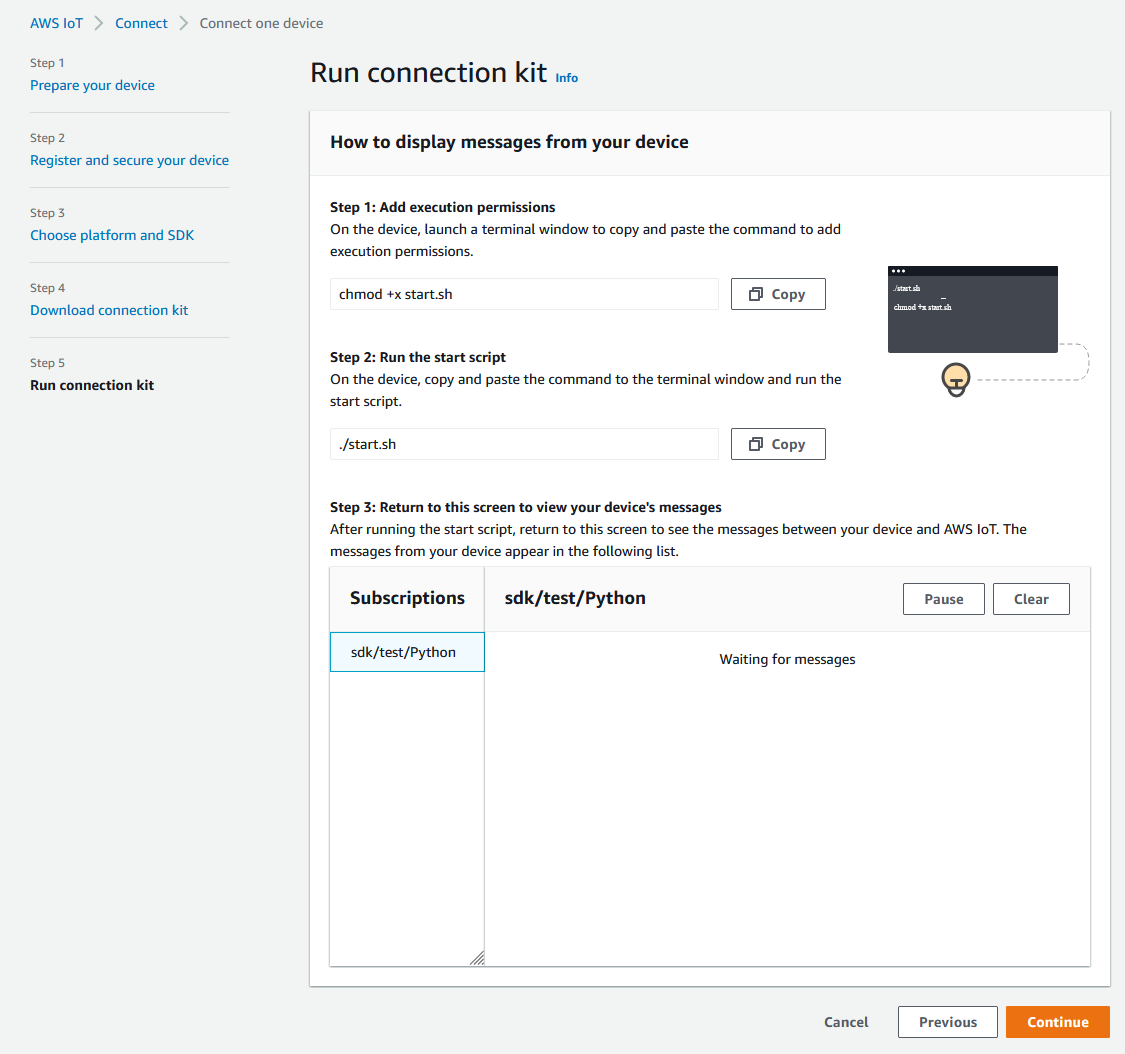
-
Dopo avere inserito il comando di Step 2 (Fase 2) nella console, nella finestra di comando o nel terminale del dispositivo si dovrebbe vedere un output simile al seguente. Questo output proviene dai messaggi che il programma sta inviando e quindi ricevendo di nuovo da AWS IoT Core.
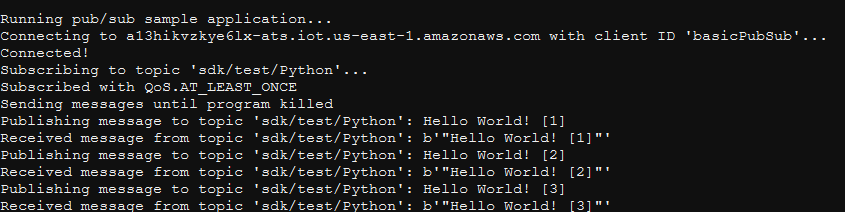
Mentre il programma di esempio è in esecuzione, apparirà anche il messaggio di prova
Hello World!. Il messaggio di prova viene visualizzato nel terminale o nella finestra di comando del dispositivo.Nota
Per ulteriori informazioni sulla sottoscrizione e la pubblicazione degli argomenti, consulta il codice di esempio dell'SDK scelto.
-
Per eseguire nuovamente il programma di esempio, ripetere i comandi di Step 2 (Fase 2) di questa procedura nella console.
-
(Facoltativo) Se desideri visualizzare i messaggi del tuo client IoT nella AWS IoT console
, apri il client di test MQTT nella pagina Test della AWS IoT console. In MQTT test client (Client MQTT di test), in Topic filter (Filtro argomenti), inserisci sdk/test/per sottoscrivere i messaggi dal tuo dispositivo. I filtri degli argomenti fanno distinzione tra maiuscole e minuscole e dipendono dal linguaggio di programmazione dell'SDK scelto in Step 1 (Fase 1). Per ulteriori informazioni sulla sottoscrizione e la pubblicazione degli argomenti, consulta il codice di esempio dell'SDK scelto.python -
Dopo aver sottoscritto l'argomento del test, esegui ./start.sh sul dispositivo. Per ulteriori informazioni, consulta Visualizza i messaggi MQTT con il AWS IoT client MQTT.
Dopo aver eseguito ./start.sh, nel client MQTT verranno visualizzati messaggi simili ai seguenti:
{ "message": "Hello World!" [1] }Il numero
sequenceracchiuso in[]si incrementa di uno ogni volta che un nuovo messaggioHello World!viene ricevuto e si interrompe quando il programma termina. -
Per completare il tutorial e visualizzare un riepilogo, nella AWS IoT console, scegliete Continua.
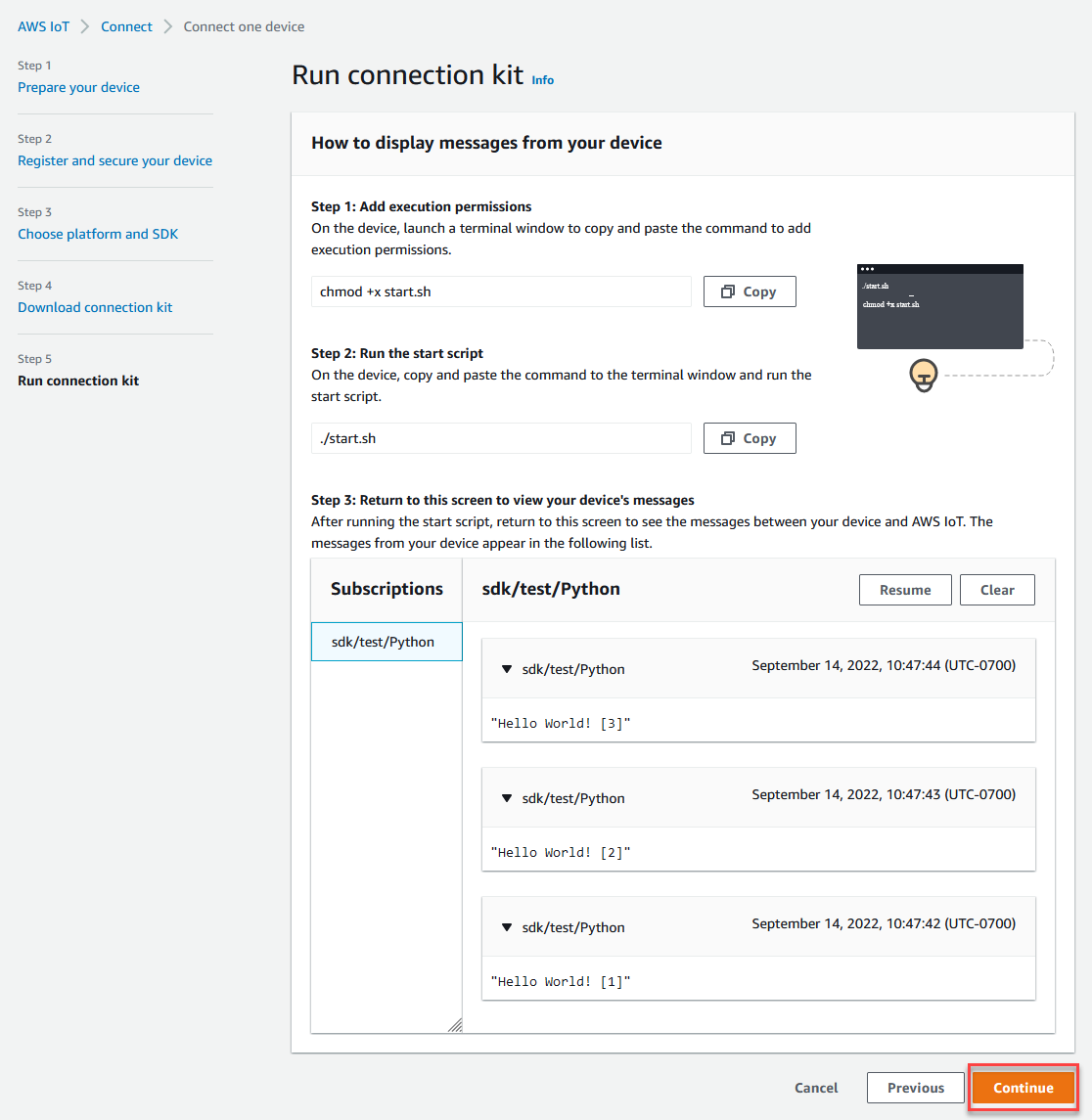
-
Verrà ora visualizzato un riepilogo del tutorial di connessione AWS IoT rapida.
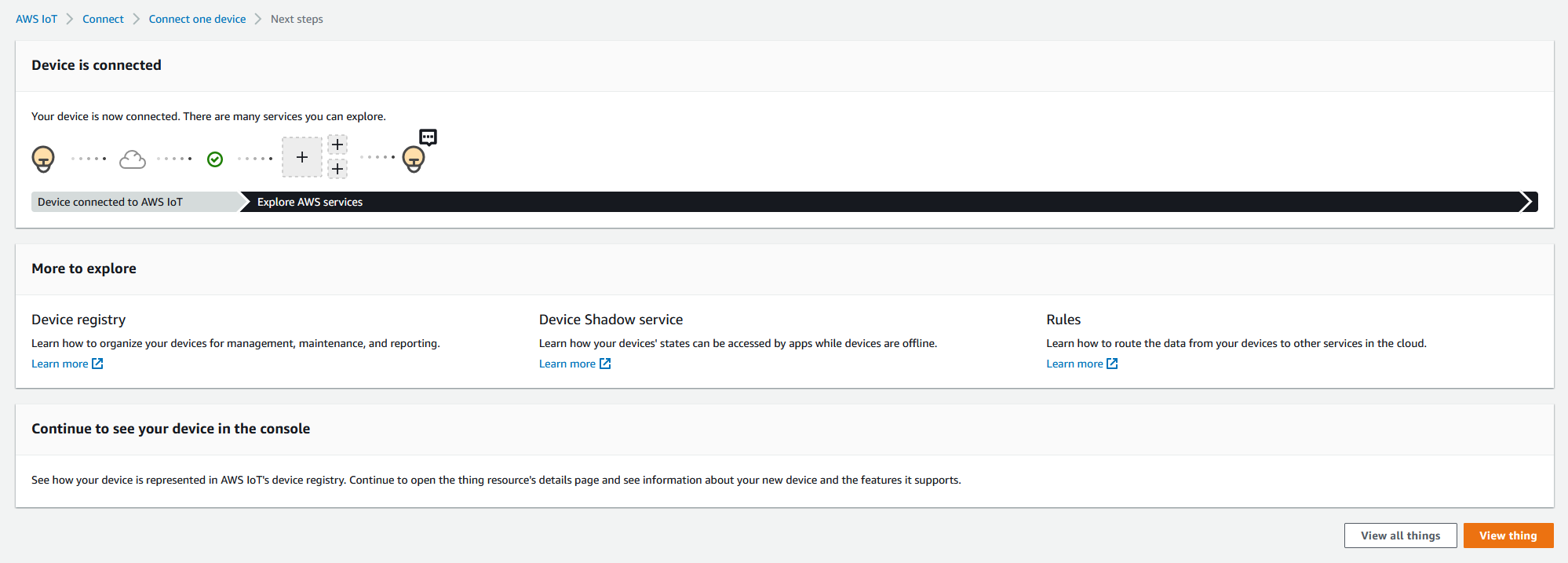
Fase 5. Esplora ulteriormente
Ecco alcune idee da AWS IoT approfondire dopo aver completato la procedura di avvio rapido.
-
Visualizza i messaggi MQTT nel client di test MQTT
Nella console AWS IoT
, apri MQTT client (Client MQTT) sulla pagina Test della console AWS IoT . In MQTT test client (Client di test MQTT), esegui la sottoscrizione a #e quindi esegui il programma ./start.sh sul dispositivo, come descritto nella fase precedente. Per ulteriori informazioni, consulta Visualizza i messaggi MQTT con il AWS IoT client MQTT. -
Esecuzione di test sui dispositivi con Device Advisor
Usa Device Advisor per verificare se i tuoi dispositivi possono connettersi e interagire in modo sicuro e affidabile con,. AWS IoT
-
Tutorial interattivo
Per avviare il tutorial interattivo, dalla pagina Impara della AWS IoT console, nel riquadro Scopri come AWS IoT funziona, scegli Avvia il tutorial.
-
Preparati a esplorare altri tutorial
Questo avvio rapido ti offre solo un esempio di AWS IoT. Se desideri AWS IoT approfondire e conoscere le funzionalità che la rendono una potente piattaforma di soluzioni IoT, inizia a preparare la tua piattaforma di sviluppo entroAWS IoT Core Scopritelo in tutorial pratici.